Ak ste fanúšikom League of Legends, potom je to pre vás príležitosť otestovať spustenie League of Legends. Upozorňujeme, že program PlayOnLinux podporuje LOL, ak ste používateľom systému Linux. League of Legends je rýchla, konkurenčná online hra, ktorá kombinuje rýchlosť a intenzitu RTS s RPG prvkami.
Zameriam sa na inštaláciu League of Legends na Ubuntu 14.04 64bitový OS využívajúci Virtualbox, pretože slúži iba na testovacie účely. Je tiež dôležité poznamenať, že hoci je to len na testovacie účely, mali by ste venovať pozornosť tomu, ako funguje League of Legends na grafickej karte Intel.

Najskôr nainštalujte PlayOnLinux
- Spustením nasledujúcich príkazov nainštalujte víno aj plaonlinux
--------- Pridajte úložisko --------- sudo add-apt-repository ppa: ubuntu-wine / ppa --------- Aktualizovať úložisko --------- sudo apt-get aktualizácia --------- Nainštalujte si víno --------- sudo apt-get nainštalovať wine1.7 winetrickov --------- Získajte kľúč PlayOnLinux --------- wget -q "http: // deb.playonlinux.com / public.gpg "-O- | sudo apt-key pridať - --------- Zoznam na stiahnutie --------- sudo wget http: // deb.playonlinux.com / playonlinux_trusty.zoznam -O / etc / apt / sources.zoznam.d / playonlinux.zoznam --------- Aktualizovať úložisko --------- sudo apt-get aktualizácia --------- Nainštalujte POL --------- sudo apt-get nainštalovať playonlinux
Nainštalujte požadované závislosti
sudo apt-get nainštalovať mesa-utils mono-complete
Začnite inštalovať League of Legends
- Otvorte PlayOnLinux> kliknite na Inštalovať> vyhľadajte „League of Legends“> potom vyberte hru a kliknite na tlačidlo „Inštalovať“

- Na uvítacej obrazovke kliknite na Ďalej

- Vyberte možnosť „Stiahnuť program“> kliknite na tlačidlo Ďalej

- Kliknutím na Inštalovať nainštalujete balík Wine Mono aj balíček Gecko. Ďalej si všimnite varovnú správu a kliknite na Ďalej

- Na obrazovke sprievodcu štítom na inštaláciu hier> kliknite na Ďalej> Prijať licenciu> Vyberte Dokončiť> Ponechať predvolený priečinok na inštaláciu> Inštaláciu spustite kliknutím na Inštalovať

- Po dokončení inštalácie zrušte začiarknutie políčka „Launch League of Legends“, ako bolo uvedené vyššie

Nainštalujte TuxLoL
- TuxLoL je potrebný na opravu problémov s mipmaps pomocou aplikácie Wine, pretože nie je schopný spracovať textúry menšie ako jeden blok
cd ~ wget https: // bitbucket.org / Xargoth / tuxlol / na stiahnutie / tuxlol-0.1-dd62ba8-bin.decht.gz tar -xvf tuxlol-0.1-dd62ba8-bin.decht.gz cd tuxlol-0.Mono tuxlol s 1-dd62ba8-bin.patch exe --dir / home / [používateľské meno tu] /.PlayOnLinux / wineprefix / LeagueOfLegends / drive_c / Riot \ Games / League \ of \ Legends /
Poznámka: Túto opravu budete musieť znova aplikovať pri každej aktualizácii League Of Legends
- Spustite hru a počkajte, kým sa aktualizuje. Pamätajte, že tento kúsok by trval istý čas
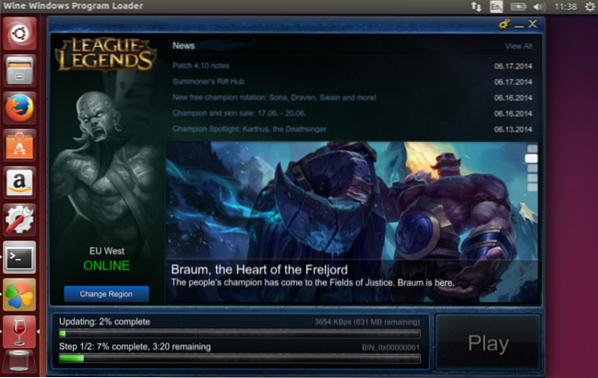
- Po dokončení aktualizácie si všimnete, že tlačidlo prehrávania je teraz aktívne.
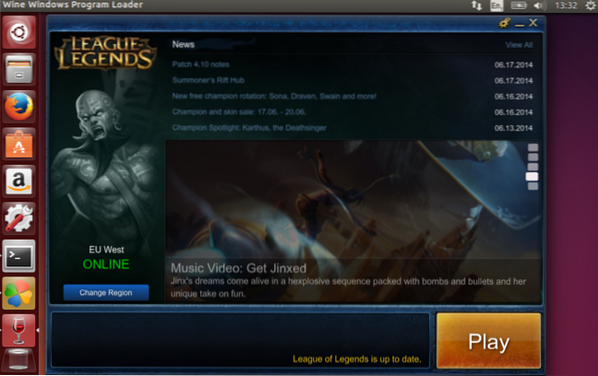
- Teraz sa prihláste pomocou svojho účtu a užívajte si hru 🙂

Riešenie problémov
- Ak si všimnete, že ikony v obchode s položkami v hre sú veľké, ako ich uvádza Culnamo, postupujte podľa pokynov uvedených nižšie
cd / home / [používateľské meno tu] /.PlayOnLinux / wineprefix / LeagueOfLegends / drive_c / Riot \ Games / League \ of \ Legends / RADS / solutions / lol_game_client_sln / releases / [0.0.0.XXX] / nasadiť / DATA / ponuka / hud
- Otvorte súbor zodpovedajúci rozlíšeniu, s ktorým hráte. Napríklad hud1680x1050.ini
Pridajte tieto riadky a uložte:
[TipTracker] XPos = -20000 YPos = -20000
 Phenquestions
Phenquestions


